ترفندهایی برای بهبود سرعت و کیفیت تایپ در آیفون
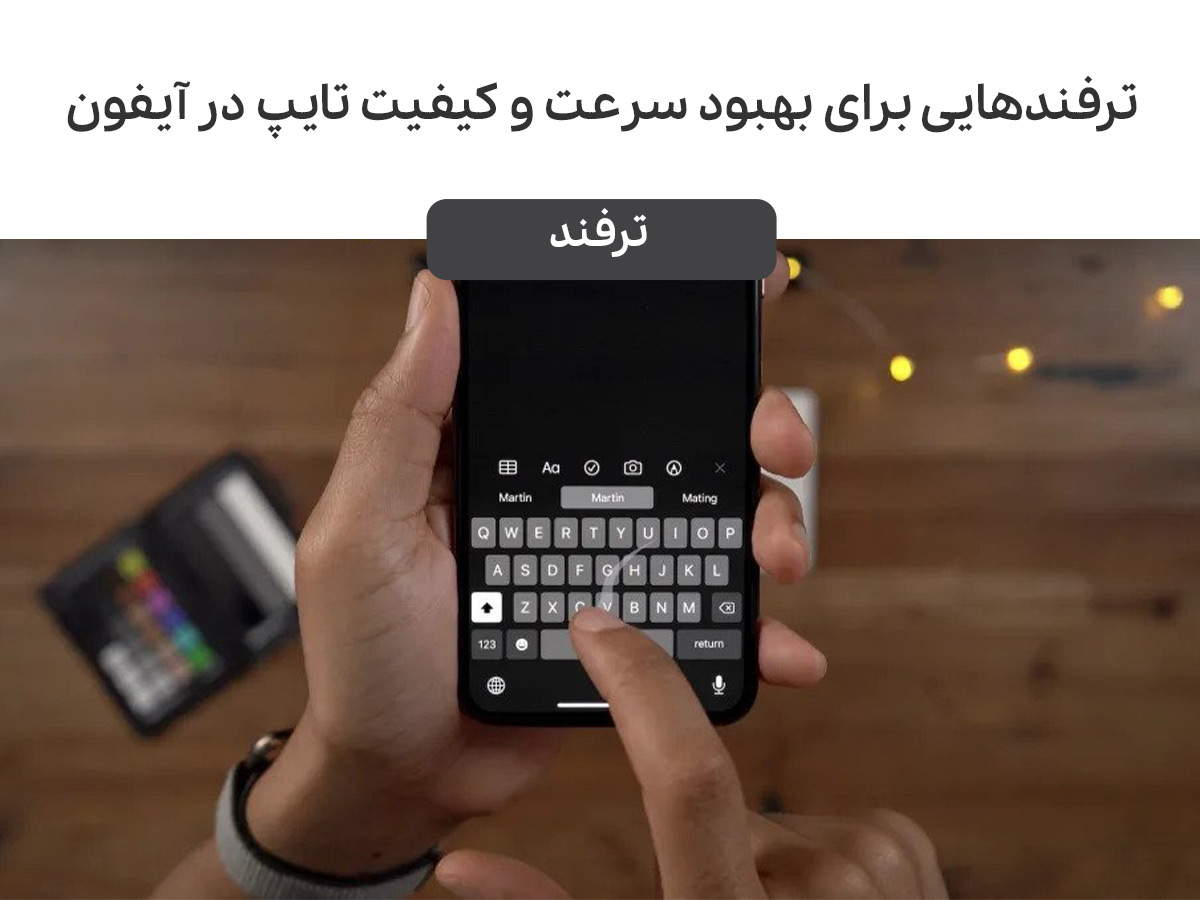
زمانی که اپل اعلام کرد که اولین گوشی آیفون برای نوشتن حروف و اعداد بجای صفحه کلید از تاچ نمایشگر استفاده میکند، دنیا را شگفتزده کرد. صفحه کلید روی نمایشگر اپل یک راه بسیار سریع برای نوشتن متن توسط گوشی همراه بود که در طی این سالها از طریق بهبود نرمافزاری iOS پیشرفت چشمگیری داشته است.
در این بلاگ، شش راه برای بهبود سرعت و دقت تایپ در گوشیهای iOS را با استفاده از میانبرهایی که به راحتی قابل پیاده سازی هستند، آموزش دادهایم. با کمک این شش ترفند میتوانید به راحتی پیامها و متنهای خود را نوشته و ارسال کنید. پس تا انتهای این بلاگ با ما همراه باشید.
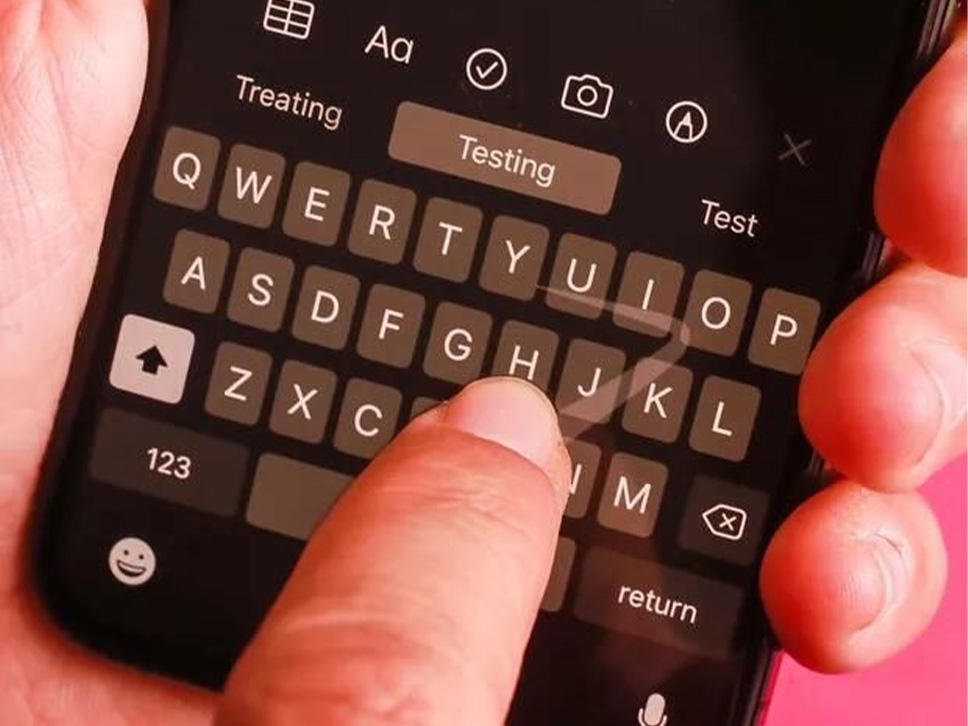
فهرست مطالب
تایپ سریع به کمک QuickPath
صفحه کلید لمسی QuickPath که با نام Swipe typing نیز شناخته میشود، ابزاری است که همزمان با iOS 13 منتشر شد. این ابزار به شما این امکان را میدهد که سرعت تایپ خود را بالا ببرید و به راحتی با یک دست و کشیدن انگشت خود بین حروف، کلمهای که میخواهید را تایپ کنید. با این کار iOS به طور هوشمند درمییابد که قصد نوشتن چه کلمهای را دارید و پس از رها کردن انگشت خود از روی نمایشگر، آن کلمه برای شما تایپ میشود و نیازی به ضربه زدن بر روی نمایشگر نیست.
این ترفند یک راهی سریع برای تایپ متن در دستگاه iOS شما بوده که این ویژگی در iPad نیز قابل اجراست؛ اما اغلب کاربران ترجیح میدهند هنگام تایپ در iPad، از صفحهکلید با اندازه کامل که بر روی نمایشگر لمسی آن قرار دارد و یا یک صفحه کلید فیزیکی متصل به آن استفاده کنند.
اگر ویژگی QuickPath بر روی دستگاه iOS شما فعال نیست، میتوانید با انجام مراحل زیر آن را فعال کنید
- برنامه تنظیمات را باز کنید
- از صفحه کلید General را انتخاب کنید
- مطمئن شوید که کلید Slide To Type فعال است
دسترسی سریع به اعداد
یکی از نقاط ضعف کیبورد آیفون این است که کلیدهای ردیف اعداد اختصاصی روی کیبورد QWERTY وجود ندارد. در نتیجه، باید با انتخاب دکمه اعداد به صفحه کلید اعداد ضربه بزنید و سپس عدد مورد نظر را انتخاب کنید. اما یک راه سریع و آسان برای وارد کردن صفحه کلید اعداد و انتخاب عدد مورد نظر و بازگشت سریع به صفحه کلید QWERTY وجود دارد.
برای انجام این کار، سریع روی کلید عددی صفحه کلید QWERTY ضربه زده و بدون اینکه انگشت خود را بردارید، آن را روی کلید عددی که میخواهید تایپ کنید بکشید؛ وقتی انگشت خود را از روی صفحه رها میکنید، صفحه کلید اعداد ناپدید میشود و به طور خودکار به صفحه کلید QWERTY باز میگردد تا دوباره شروع به تایپ کند. این کار زمانی مفید است که نیاز دارید یک یا دو رقم عددی را از صفحه کلید اعداد وارد کنید و سپس به سرعت به تایپ متن بازگردید.
حذف کلمه یا بازگرداندن مجدد کلمه
گاهی پیش میآید که به طور تصادفی یک کلمه را اشتباه تایپ کرده باشید؛ در این حالت به راحتی میتوانید با قرار دادن سه انگشت و کشیدن آن به سمت چپ نمایشگر، آن را حذف کنید. اگر قصد بازگرداندن متن حذف شده را دارید، کافی است که سه انگشت خود را به سمت راست بکشید تا متن حذف شده مجدد بازگردد. این عمل سریع و آسان، باعث صرفه جویی در زمان در هناگم تایپ سریع خواهد شد.
صفحه کلید را از پایین متن طولانی بردارید
اپل این ویژگی را همزمان با Force Touch در سال ۲۰۱۴ منتشر کرد که مورد استقبال کابران iOS قرار گرفت و اکنون در تمام دستگاههای iOS میتوان از این ویژگی جهت تایپ سریع استفاده کرد.
هنگامی که در حال نوشتن یک متن طولانی هستید و نیاز دارید تا صفحه کلید حروف را جابهجا کنید، نیازی به ضربه زدن روی متن نیست. شما میتوانید به سادگی یک ضربه به لبه بیرونی صفحه کلید بزنید و کمی نگه دارید تا صفحه کلید از روی نمایشگر ناپدید شود. به این ترتیب میتوانید از ناحیهای صفحه کلید اشغال کرده، به عنوان نمایشگر استفاده کنید. برای قرار دادن صفحه کلید در قسمت مورد نظر بر روی نمایشگر، کافیست انگشت خود را به اطراف حرکت دهید و آن را در جایی که میخواهید ثابت کنید.
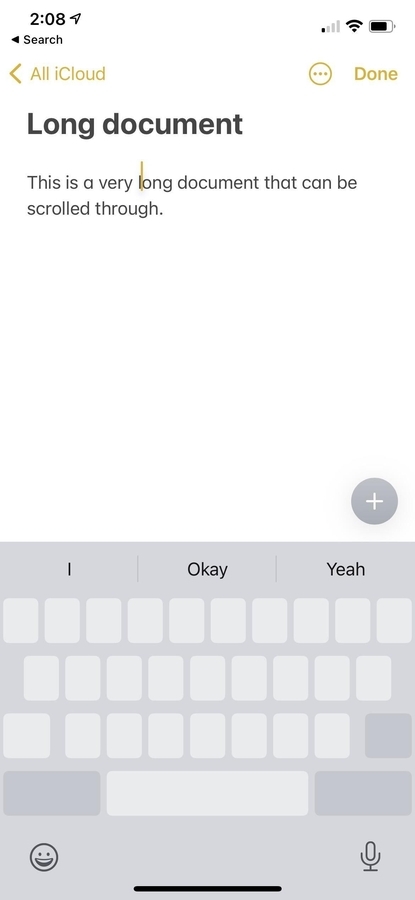
از پیشبینیها و جایگزینی متن استفاده کنید
یکی از راههای بهبود سرعت و دقت نوشتن یک متن، استفاده از نوار ابزار پیشبینی بالای صفحهکلید برای تصحیح آسان املای اشتباه در هنگام تایپ است. این نوار پیشبینی کلمات با ضربه زدن و نگهداشتن روی کلید Emoji، ظاهر میشود. مطمئن شوید که کلید پیش بینی فعال است. با فعال کردن این گزینه، هنگام تایپ کردن، پیشبینی کلمات بعدی روی نوار خاکستری بالای صفحهکلید ظاهر میشوند. برای تکمیل روی هر یک از کلمات ضربه بزنید و کلمه را در قسمت متن وارد کنید. علاوه بر صفحهکلید پیشبینی، میتوانید از میانبرهای جایگزین متن برای تبدیل متن کوتاه به متن طولانیتر استفاده کنید.
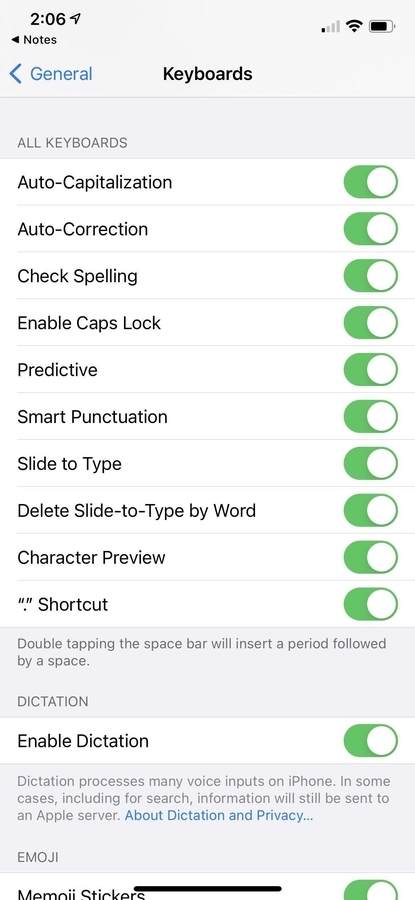
تنظیم مجدد صفحه کلید وقتی دچار خطا میشود
هرچقدر شما با آیفون خود تایپ کنید، صفحه کلید iOS نیز به طور هوشمند، کلمات بیشتری را در خود ثبت میکند. اما گاهی پیش میآید که این صفحه کلید هوشمند دچار اختلال شود. برای مثال به صورت خودکار کلمات مختلفی را به صورت تصادفی وارد متن میکند و یا پیشبینیهای املای کلمات آن اشتباه است. در چنین شرایطی میتوانید آن را مجددا تنظیم کنید.
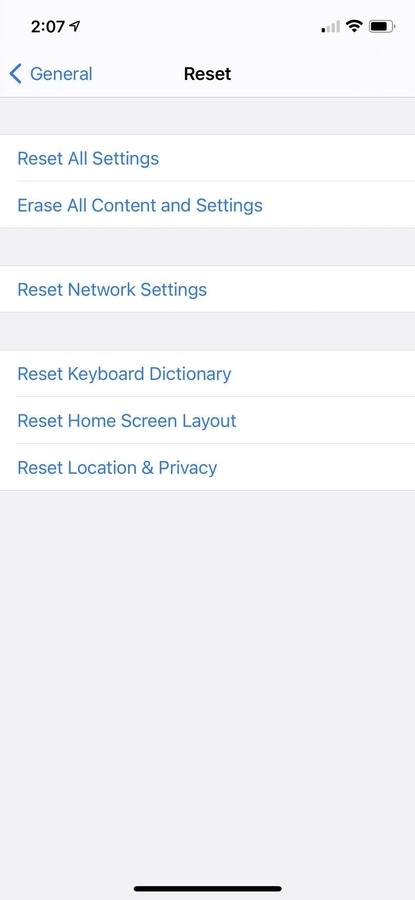
برای تنظیم مجدد صفحه کلید iOS، مراحل زیر را انجام دهید
- برنامه تنظیمات را باز کنید
- General را انتخاب و بتنظیمات لازم را انجام دهید
- گزینه Reset Keyboard Dictionary را انتخاب و سپس رمز عبور iOS خود را برای ادامه تنظیمات تایپ کنید
پس از انجام تنظیمات مجدد فرهنگ لغت، صفحه کلید iOS شما مجددا بر اساس کلمات و متونی که مینویسید، شروع به ثبت کلمات صحیح در حافظه خود میکند و ممکن است لازم باشد کلمات سفارشی را نیز به فرهنگ لغت اضافه کنید. برای مثال اگر در هنگام تایپ کلمات، پیشبینی نادرست ظاهر شود، روی سمت چپ ترین کلمه در نوار پیشبینی ضربه بزنید تا املای شما بپذیرد؛ به این ترتیب املای کلمهای که انتخاب کردید، برای همیشه به عنوان کلمه پیشبینی شده، ظاهر میشود.
سخن پایانی
سرعت تایپ بویژه زمانی که قصد دارید یک پیام فوری برای شخصی اسال کنید بسیار مهم است. از سویی دیگر تشخیص املای صحیح برخی از کلامت همیشه برای تمام کاربران دردسرساز بوده بویژه زمانی که قصد دارند یک مطلب مهم را در فضای سوشیال نشر دهند. اما همواره راههایی برای بالا بردن سرعت و دقت در نوشتن وجود دارد. شش ترفندی که در این بلاگ بررسی کردیم، از جمله راههایی هستند که میتوانند به شما در این زمینه کمک کنند.

















